
戴尔笔记本怎么装win7系统,Win7系统安装全攻略
时间:2025-01-13 来源:网络 人气:
你那戴尔笔记本是不是也跟我的似的,预装了个Windows 10,用起来总觉得有点别扭?别急,今天就来手把手教你,怎么把Windows 10换成Windows 7,让你的笔记本瞬间回到那个熟悉的年代!
准备工作:装备齐全,信心满满
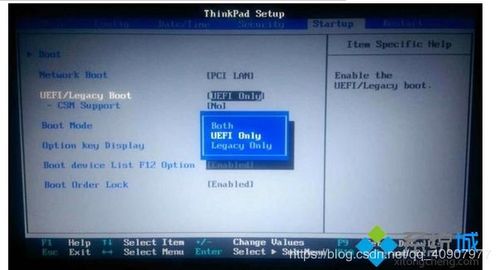
1. U盘启动盘:首先,你得有个U盘,最好是8GB以上的,然后下载一个U盘启动盘制作工具,比如大白菜U盘启动盘制作工具,把U盘变成可以启动电脑的工具。
2. Windows 7镜像:去网上找个Windows 7的镜像文件,最好是64位的,这样兼容性更好。记得下载的时候要选个下载速度快的,别等到安装的时候发现下载了一半,那就尴尬了。
3. 备份重要数据:在开始之前,别忘了备份你电脑里重要的数据,毕竟安装系统是个大工程,万一出了什么岔子,数据丢失就麻烦了。
步骤一:BIOS设置,开启U盘启动
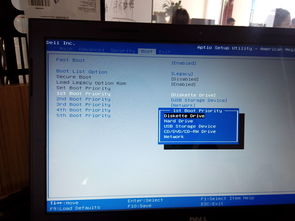
1. 进入BIOS:开机时,按住F2键进入BIOS设置。

2. 修改启动顺序:在BIOS设置里找到“Boot”选项,把U盘启动设置为第一启动项。
3. 保存设置:设置完成后,按F10保存设置,然后重启电脑。
步骤二:U盘启动,安装Windows 7
1. 选择U盘启动:重启后,电脑会进入启动菜单,选择U盘启动。
2. 进入PE系统:U盘启动后,会进入一个PE系统,这是安装Windows 7前的一个准备阶段。
3. 选择Windows 7镜像:在PE系统中,找到Windows 7的镜像文件,然后开始安装。
步骤三:安装Windows 7,完成系统迁移
1. 安装过程:按照屏幕提示,一步步完成Windows 7的安装。这个过程可能需要一段时间,耐心等待就好。
2. 安装驱动程序:安装完成后,需要安装一些驱动程序,比如显卡驱动、网卡驱动等,让电脑能更好地运行。
3. 安装软件:你可以安装一些你喜欢的软件,让你的电脑焕然一新。
注意事项:细节决定成败
1. 关闭安全启动:在安装Windows 7之前,记得关闭BIOS中的安全启动,否则安装完成后可能无法启动。
2. 选择正确的分区:在安装Windows 7时,要选择正确的分区进行安装,否则可能会覆盖掉你的数据。
3. 备份BIOS设置:在修改BIOS设置之前,最好备份一下原来的设置,以防万一。
4. 耐心等待:安装系统是个漫长的过程,耐心等待是关键。
:重装Windows 7,让你的戴尔笔记本焕发新生
通过以上步骤,你就可以成功地将戴尔笔记本的Windows 10系统换成Windows 7了。虽然过程有点繁琐,但只要按照步骤一步步来,相信你一定可以成功。重装系统后,你的笔记本会焕发新生,带给你更好的使用体验。加油,祝你成功!
相关推荐
教程资讯
教程资讯排行











